电脑C盘格式化后的应对措施(如何恢复数据和重新安装操作系统)
- 电子常识
- 2025-01-29 09:25:01
- 20
在使用电脑的过程中,我们有时会不小心将C盘格式化,这可能会导致我们存储在C盘中的重要数据丢失。本文将介绍一些应对措施,帮助你恢复数据和重新安装操作系统。
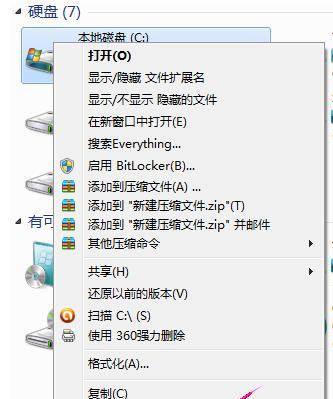
1.使用数据恢复软件
-下载并安装可靠的数据恢复软件,如Recuva、EaseUSDataRecoveryWizard等。
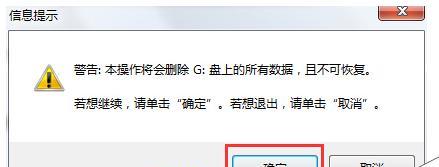
-打开软件,选择需要恢复的文件类型和位置,进行扫描。
-扫描完成后,选择需要恢复的文件并进行恢复。
2.寻求专业帮助
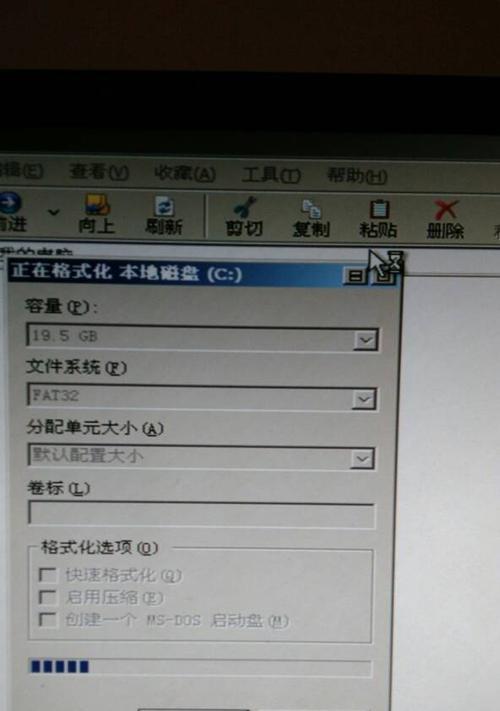
-如果你不熟悉使用数据恢复软件,或者软件无法找回你需要的数据,可以考虑寻求专业帮助。
-将你的电脑送至专业的数据恢复中心,让专业人员帮你恢复丢失的数据。
3.从备份中恢复
-如果你在格式化之前有备份数据,那么你可以很轻松地将数据恢复回来。
-使用备份工具或云存储服务,找到之前的备份文件,将其恢复到电脑上。
4.重新安装操作系统
-格式化C盘后,你需要重新安装操作系统才能继续使用电脑。
-准备一个可启动的安装介质,如U盘或光盘,并将其插入电脑。
-重启电脑,在启动时按下相应的按键进入BIOS设置,将启动顺序调整为先从U盘或光盘启动。
-按照安装向导的步骤,重新安装操作系统。
5.更新驱动程序和软件
-在重新安装操作系统后,你需要更新驱动程序和软件,以确保电脑正常运行。
-访问电脑制造商的官方网站,下载并安装最新的驱动程序。
-安装常用软件,如杀毒软件、办公软件等,确保电脑的功能得到完善。
6.设置系统和软件
-在重新安装操作系统后,你需要重新设置系统和软件。
-根据个人喜好,调整显示设置、电源选项等系统设置。
-安装你常用的软件,并对其进行个性化设置。
7.数据备份策略
-从这次的经历中,我们可以学到重要的一课:定期备份数据。
-制定一个数据备份策略,将重要的文件和数据定期备份到外部存储设备或云存储服务中。
-这样即使发生意外,你也可以轻松地恢复数据。
8.定期检查硬盘
-电脑硬盘的健康状况对数据安全至关重要。
-定期使用硬盘检测工具,如CrystalDiskInfo等,检查硬盘的健康状态。
-如果发现硬盘有问题,及时备份数据并更换硬盘。
9.注意操作细节
-在使用电脑时,要注意一些操作细节,以避免不必要的损失。
-小心操作系统和软件的安装、卸载过程,避免误操作导致数据丢失。
-定期清理无用的文件和程序,以保持电脑的整洁和良好的性能。
10.密切关注数据安全
-数据安全是保护我们的重要信息的关键。
-使用可靠的防病毒软件,定期扫描电脑,确保电脑免受恶意软件的攻击。
-不要随意下载未知来源的文件,以免带入病毒或恶意软件。
11.学习数据恢复技巧
-学习一些基本的数据恢复技巧是非常有用的。
-了解文件删除、格式化等操作对数据的影响,掌握一些简单的恢复方法,能帮助你更好地保护数据。
12.建立系统恢复点
-在电脑运行稳定且没有问题时,你可以创建一个系统恢复点。
-这将允许你在出现问题时,通过还原到之前的系统状态来解决问题。
13.使用云存储服务
-云存储服务可以帮助你将重要文件保存在云端,确保数据的安全性和可访问性。
-选择一个可信赖和可靠的云存储服务提供商,将重要文件上传到云端。
14.小心使用命令行工具
-在格式化C盘或进行其他操作时,小心使用命令行工具。
-错误的命令可能会导致数据丢失或系统崩溃,务必谨慎操作。
15.持续学习和保持警惕
-技术在不断进步,我们需要持续学习和保持警惕。
-学习电脑知识、数据安全知识和数据恢复知识,能够更好地应对各种问题。
电脑C盘格式化后,恢复数据和重新安装操作系统是我们需要关注的重要问题。通过合理的应对措施,我们可以有效地解决这些问题并提高数据的安全性。同时,定期备份数据、定期检查硬盘以及保持警惕,也是保护数据安全的重要手段。
版权声明:本文内容由互联网用户自发贡献,该文观点仅代表作者本人。本站仅提供信息存储空间服务,不拥有所有权,不承担相关法律责任。如发现本站有涉嫌抄袭侵权/违法违规的内容, 请发送邮件至 3561739510@qq.com 举报,一经查实,本站将立刻删除。!
本文链接:https://www.xieher.com/article-7551-1.html


